Windows運維之道——PXE備份系統
阿新 • • 發佈:2019-04-20
fas 技術 ces cef 鼠標 51cto 需要 RoCE 備份系統 當我們在企業當網絡系統時,我們首先需要對系統進行備份,備份系統除了可以使用PE備份以外(前文已介紹),我們還可以使用PXE服務器進行備份。
我們需要提前準備PXE軟件,本文使用奇東銳騰網克軟件。
第一步:我們將準備好的PXE服務器子網掩碼設置為16位(軟件要求),
需要提前準備“.GHO文件”(軟件運行需要),運行軟件如下:
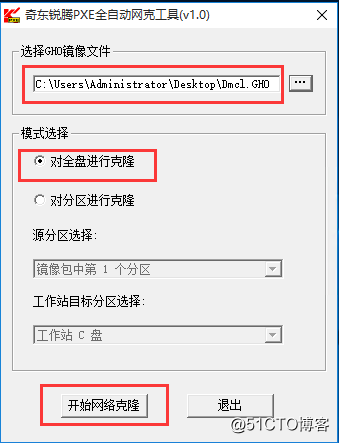
-
如上圖,選擇提前準備好的“.GHO文件”,選擇“對全盤進行克隆”(也可以備份分區),點擊“開始玩網絡克隆”,如下圖:
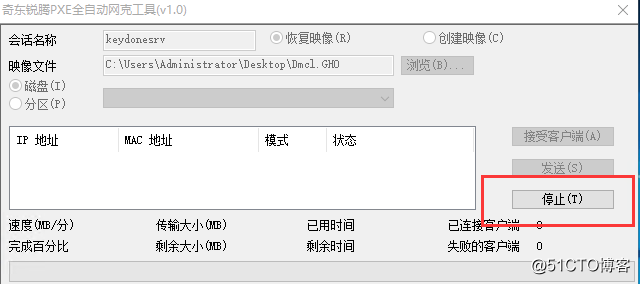
點擊“停止”,如下圖:
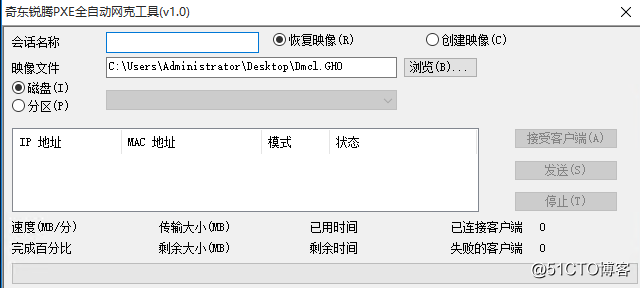
第二步:會話名稱起名為“PXE”,選擇“創建映像”,點擊“瀏覽”選擇映像文件存放路徑和名稱, 如下圖:
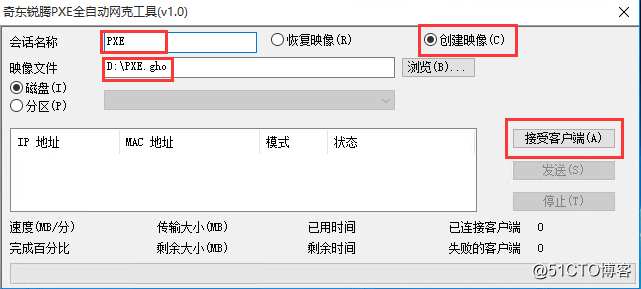
以上操作完成後,點擊“接受客戶端”,如下圖: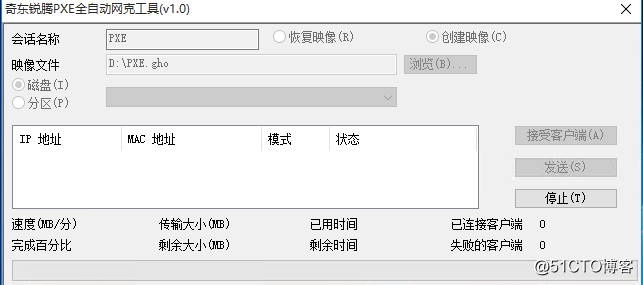
第三步:客戶機從網卡啟動,可以開機按F12鍵進入啟動項選擇,選擇網卡啟動,也可
以開機F2進入BIOS,設置網卡為第一啟動項,如下圖: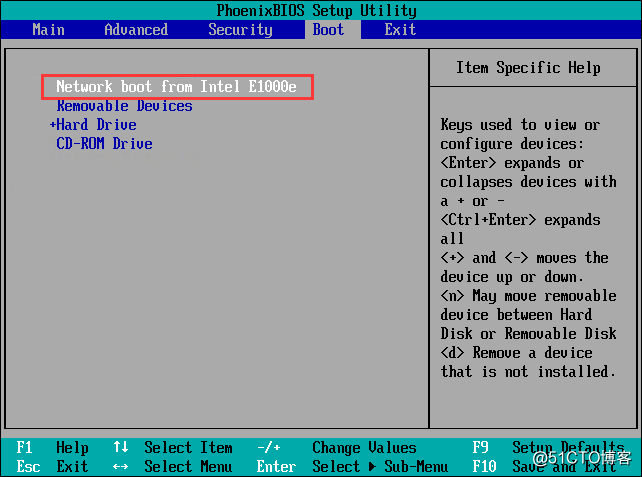
按F10保存重啟,客戶機即可從網卡啟動,連接至服務器,如下圖: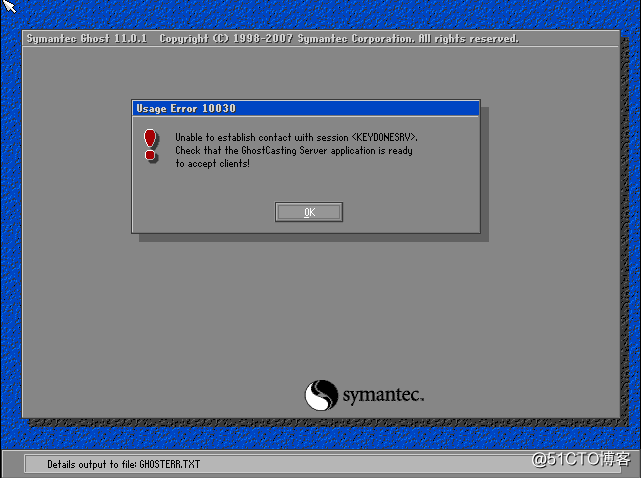
點擊“OK”鍵,如下圖輸入“ghost”命令行行操作(盡量使用鍵盤操作,鼠標不好使):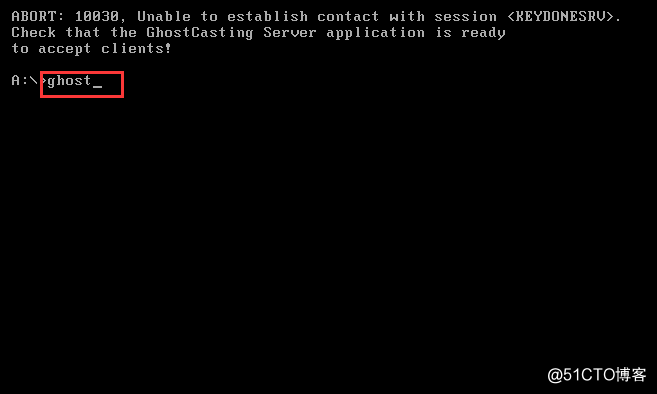
然後按回車鍵,如下圖: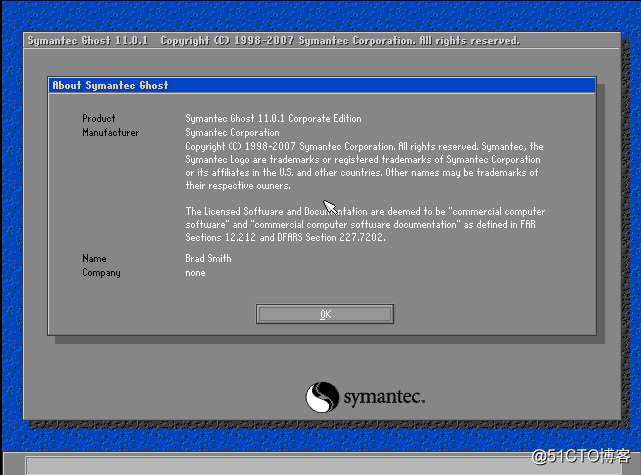
點擊“OK”,進入下圖: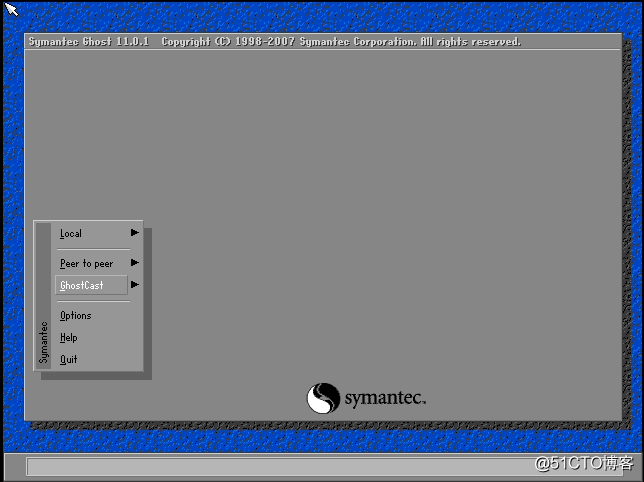
選擇“GhostCast”,再選擇“Multicast”,然後按回車: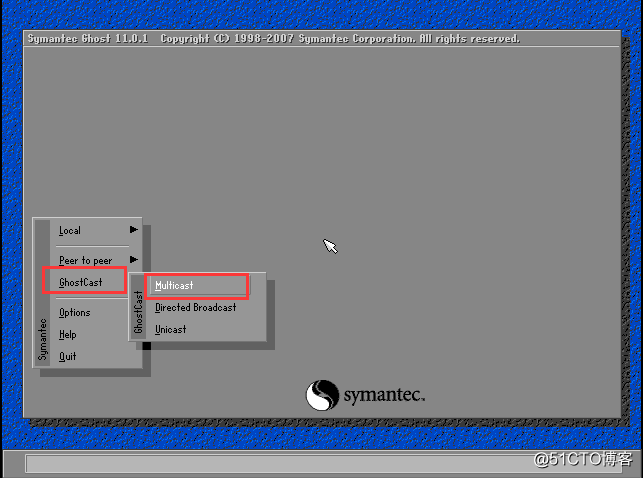
輸入會話名稱“PXE”,點擊“OK”鍵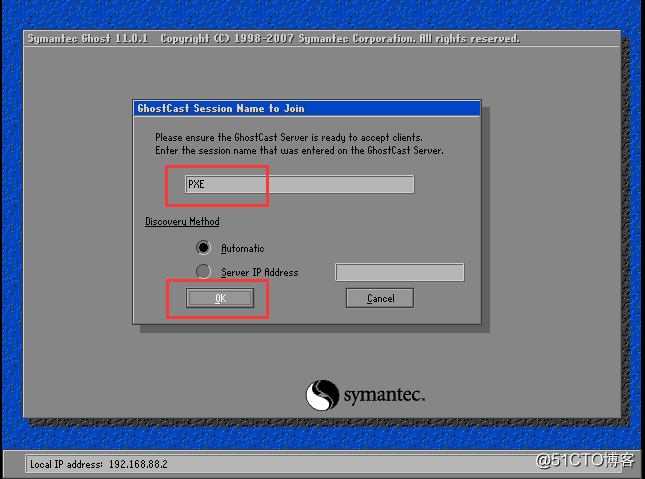
選擇要備份的磁盤,點擊“OK”鍵,如下圖: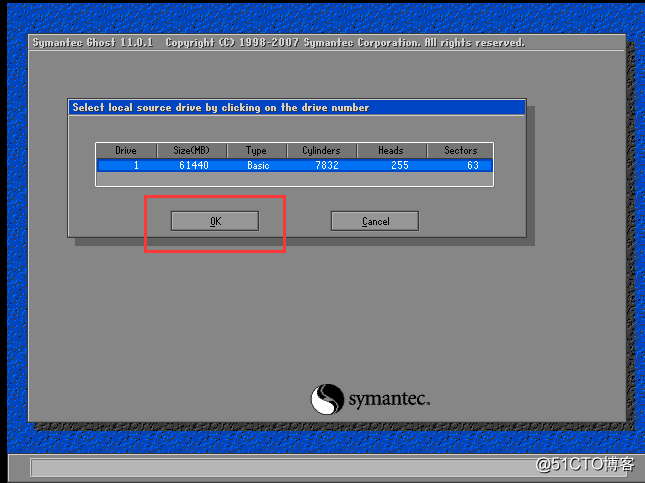
點擊“fast”,快速備份,如下圖:
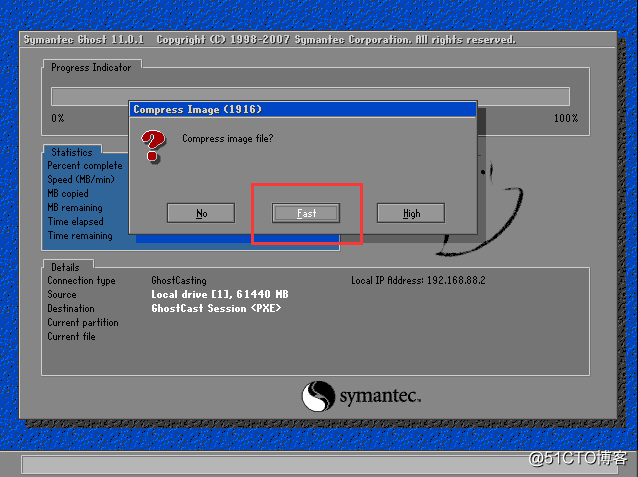
點擊“YES”,如下: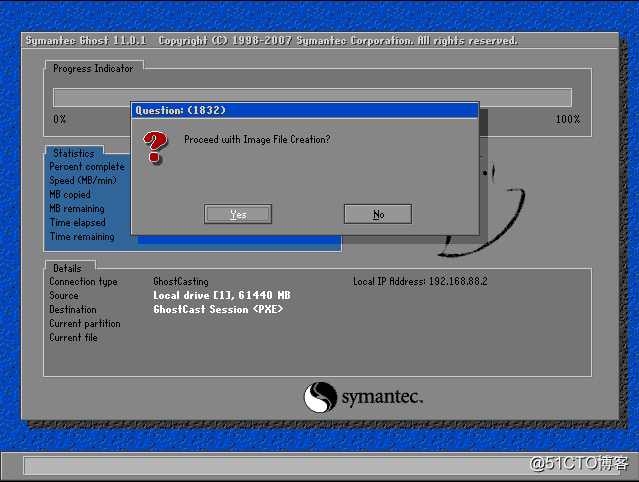
第四步:回到服務器查看,開始備份,如下: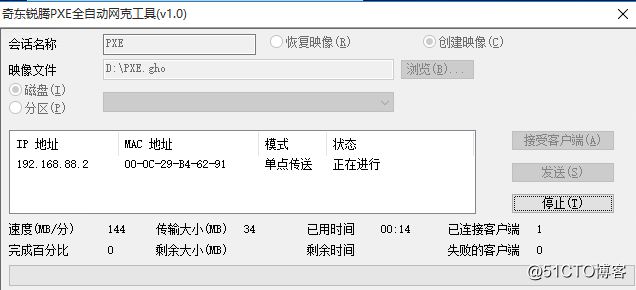
客戶機也已開始發送備份,如下: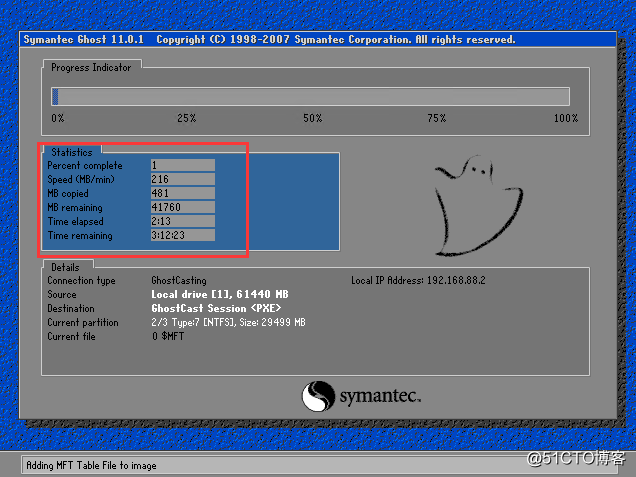
等待,直至備份完成!!!!
。
。
。
。
。
。Windows運維之道——PXE備份系統
